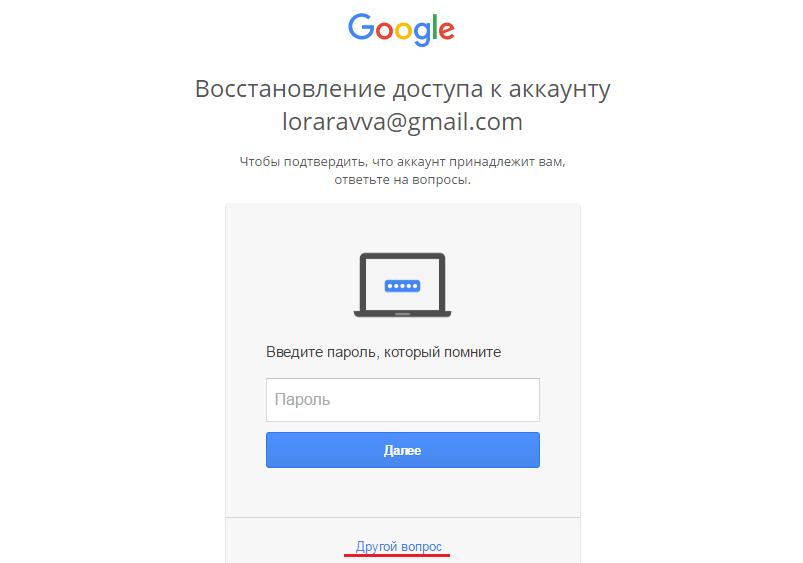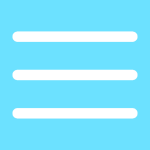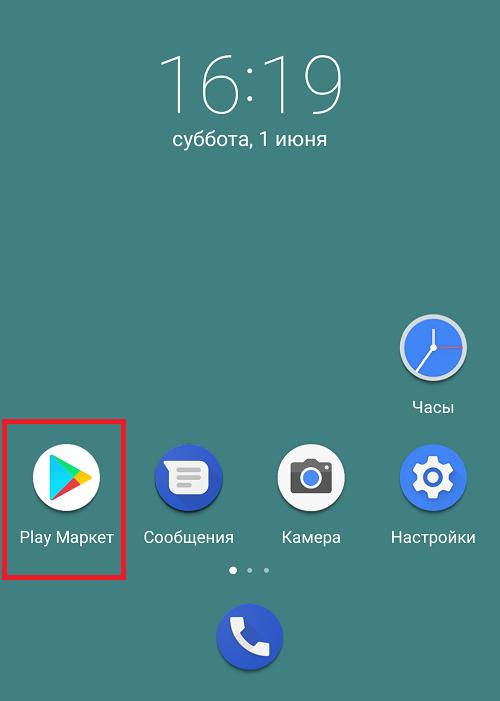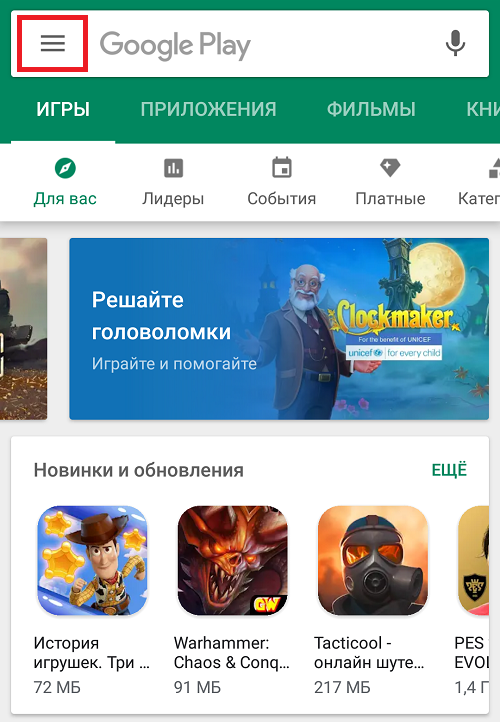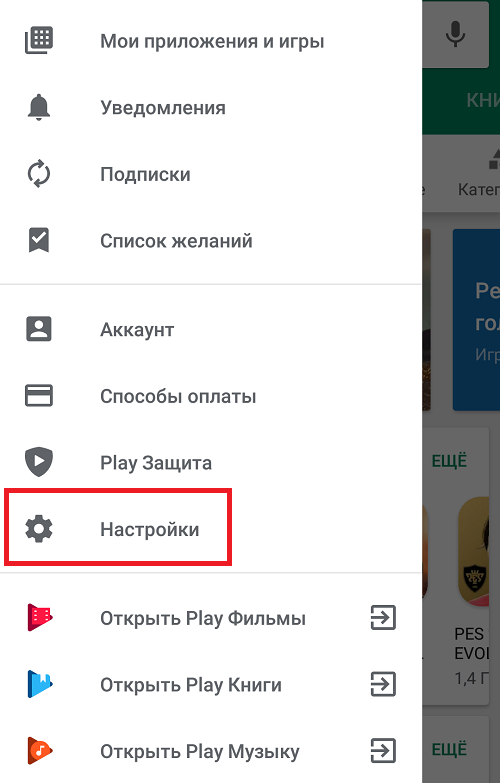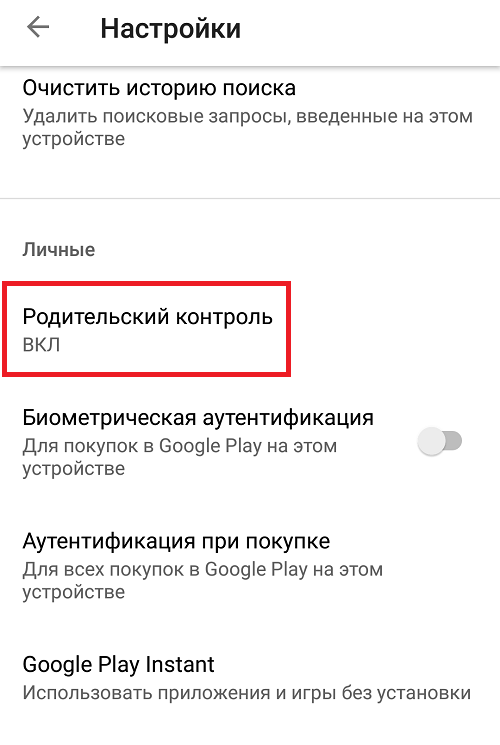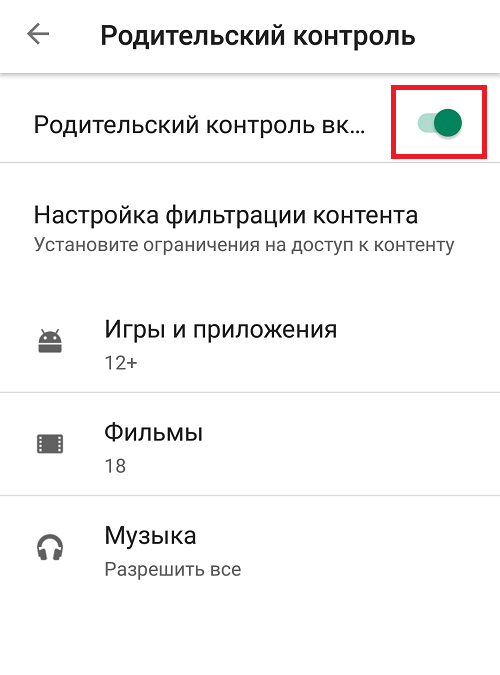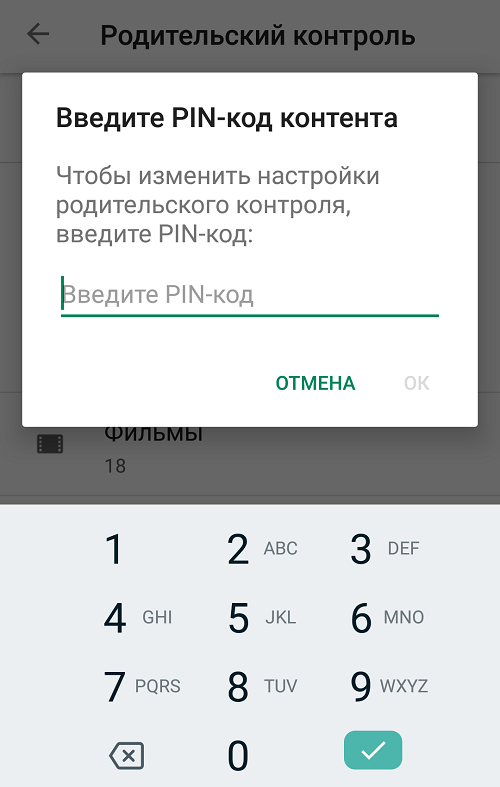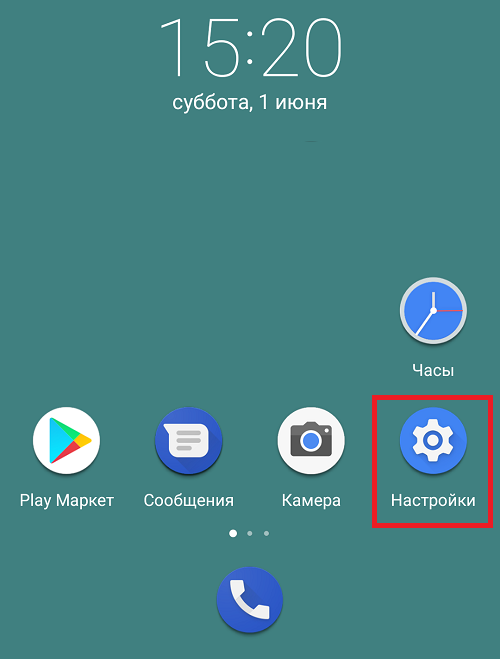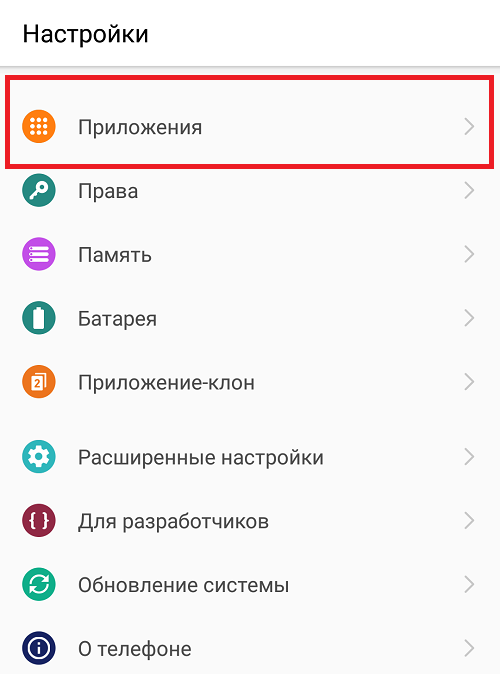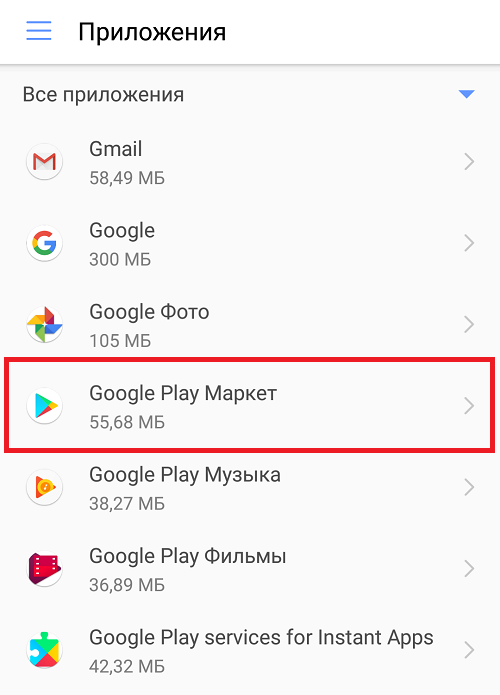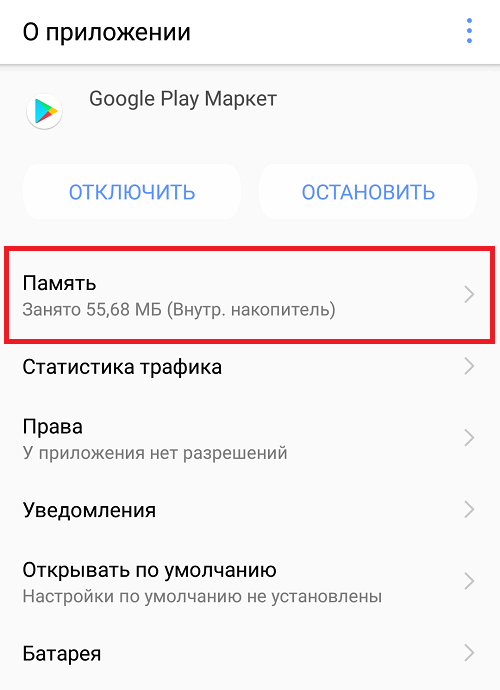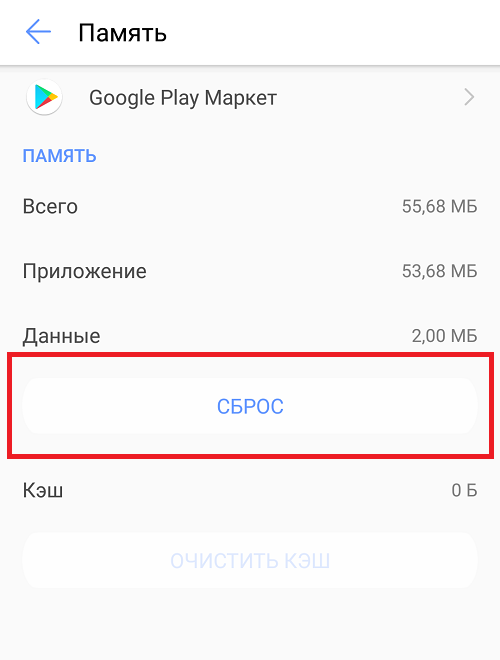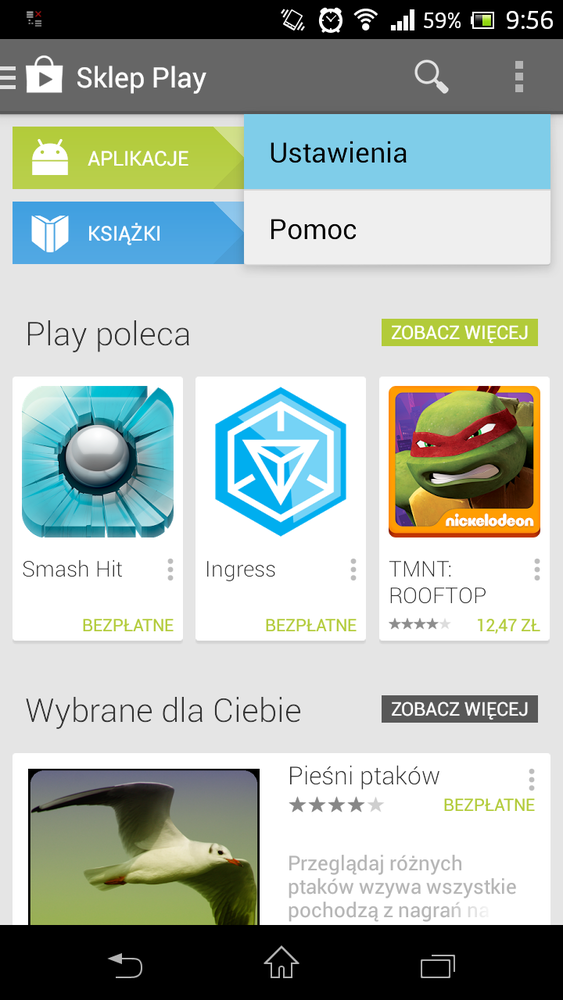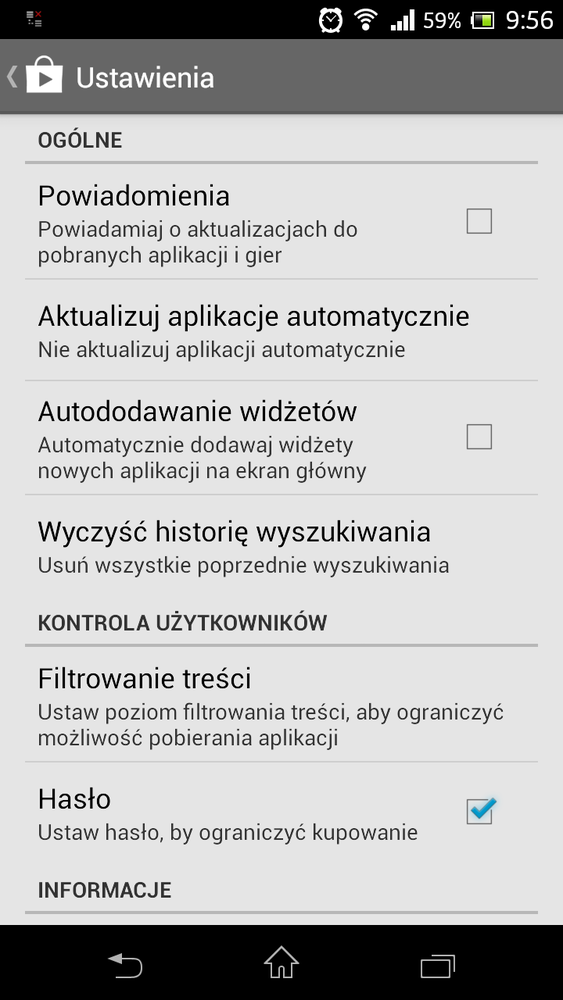Как убрать пароль google play
Пароль в Play Market: забыть, простить, восстановить
Больно, обидно и страшно, когда забыл пароль от Плей Маркета. Но прежде, чем серчать на дырявую память, стоит вспомнить, что нет ничего непоправимого, и все не так печально, как кажется.
Google со всем пониманием позаботился о том, чтобы пользователь мог быстро и безболезненно возобновить доступ к нужному и необходимому. Поэтому все службы из этой серии (Play Market, Google+, Google Диск и т.д.) используют данные вашей учетной записи Google, то есть Gmail почты. Её надо бы, конечно, помнить. Дальше все просто.
Как восстановить пароль в Плей Маркете по адресу электронной почты?
Обнаружив, что попасть в аккаунт не получается, идем сюда.
Внимательно вводим адрес электронной почты и нажимаем «Далее». Система попросит ввести последний пароль, который вы помните. Подумайте – возможно, пароль от почтового ящика и есть ключ к разгадке. Дальше можно будет установить новый пароль.
Если же память изменила вам окончательно, или пароль для Плей Маркета был единственный и неповторимый, то под окном для ввода пароля есть кнопка «Другой вопрос». Вам предложат отправить код подтверждения на телефон, указанный в аккаунте при регистрации. Его последние цифры будут отображаться на экране. Получаете код, вводите его в нужном окне и спокойно выдыхаете, установив новый пароль.
Плей Маркет: логин и пароль всегда лучше записывать, чтобы потом не возиться с восстановлением
Есть и третий вариант. Жмем «Другой вопрос». Получить код подтверждения можно на резервный адрес электронной почты. Если при регистрации вы предусмотрительно указали «запасной» электронный адрес (его первые три символа будут показаны на экране), то нажимайте «Далее», получайте код, придумывайте новый пароль и запоминайте его так тщательно, как только можете.
Но и это еще не все. Google решительно настроен помочь вам получить доступ к заветному аккаунту. Так что не отчаивайтесь, если первые три варианта не сработали. Смело жмите «Другой вопрос». Тут уже запросы посерьезней. Надо либо ответить на секретный вопрос – вы сами выбирали его при создании учетной записи Google (например, первый номер телефона). Ну, либо совсем мощно – указать месяц и год создания аккаунта. При помощи всех этих манипуляций вы подтверждаете, что учетная запись принадлежит именно вам, и снова получаете к ней доступ.
Вот теперь все. Вышеперечисленных инструкций в 99% случаях достаточно, чтобы обеспечить быстрое восстановление пароля Плей Маркет. На худой конец, вы всегда можете создать новый аккаунт.
Как поменять пароль в Плей Маркете?
Если вы вдруг поняли, что пора в этой жизни что-то менять, и решили начать с пароля в Плей Маркете, то вот вам подсказка, как это сделать. Управлять данными вашего Google аккаунта можно с телефона. Для этого в настройках телефона найдите пункт «Учетные записи». Тут хранятся все учетные записи, с помощью которых вы пользуетесь соцсетями и другими сервисами для обмена информацией. Выбрав среди них Google, вы можете просмотреть данные аккаунта и внести изменения: поменять пароль, указать другой электронный адрес, сменить секретный вопрос или номер телефона. Тут же можно удалить учетную запись или создать новую.
Как убрать родительский контроль в Плей Маркете?
Если вы даете свой смартфон в руки ребенку или у него есть собственное устройство на базе Android, можно установить родительский контроль в приложении Play Market, благодаря которому контент, который захочет скачать ребенок, будет фильтроваться по рейтингу. Функция хоть и удобная, но не все знают, как ее отключить при необходимости. А ведь это довольно просто.
Откройте Play Market с помощью иконки на рабочем столе.
Далее нажмите на кнопку «Меню».
Теперь откройте «Настройки».
Тапаете по строчке «Родительский контроль».
Нажимаете на переключатель.
И вводите пароль (пин-код).
Если пароль введен верно, родительский контроль для Play Market будет отключен.
Как быть, если вы забыли пароль? Ситуация вполне себе решается. Откройте «Настройки».
Далее выберите раздел «Приложения».
Найдите и откройте приложение «Google Play Маркет».
Тапните по строчке «Память».
И выполните очистку данных («Сброс»).
После этого можете проверить — пароль родительского контроля в Play Market будет обнулен.
Друзья! Если наш сайт помог вам или просто понравился, вы можете помочь нам развиваться и двигаться дальше. Для этого можно:
Как включить или отключить пароль при покупке приложения для Android
В одном из последних обновлений Play Маркета было добавлено больше опций, позволяющих вам настроить необходимость ввода пароля при совершении покупок. Мы можем установить для приложения всегда требуемый пароль, а также полностью отключить необходимость ввода кода при совершении покупок.
Если наш смартфон принадлежит только нам, и мы уверены, что его никто не использует, и мы часто совершаем покупки в Play Маркете, может быть полезно отключить пароль. В свою очередь, если мы даем игру на смартфоне, например, нашим детям или младшим братьям и сестрам, это хорошее решение для активации пароля каждый раз, так что случайно с нашей кредитной карты огромная сумма не исчезнет.
Настройки пароля в Play Маркете
На смартфоне перейдите в приложение Play Store, а затем вытащите меню в верхнем правом углу и перейдите к настройкам.
В настройках мы обращаем внимание на раздел «Пользовательский контроль». Здесь мы находим настройки фильтрации содержимого, а также параметр «Пароль — установить пароль для ограничения покупки». Если ваше устройство еще не обновлено, будет возможно включить или отключить требование пароля без дополнительных параметров.
По умолчанию пароль требуется во время покупки, но если мы хотим его отключить (или если мы отключили его, и мы хотим его включить), достаточно выбрать или отменить выбор этого параметра. При изменении настроек вам нужно будет ввести свой пароль для подтверждения.
Если Play Store обновлен на вашем устройстве, мы можем выбрать один из трех вариантов: «Требовать каждую покупку», «Требовать каждые 30 минут», «Никогда». По умолчанию выбрана вторая опция, для которой требуется пароль, но после покупки мы можем купить без аутентификации в течение следующих 30 минут. Родители, которые предоставляют детям смартфон, должны быть заинтересованы в первом варианте, чтобы дети после покупки новой игры не воспользовались 30-минутным перерывом и не совершали покупки на большие суммы.
Как поставить пароль на Плей Маркет на Андроид от детей от скачивания?
Добрый день, друзья. Как поставить пароль на Плей Маркет? Каждый хозяин телефона желает, чтобы его личные данные оставались в полной безопасности. Для этой цели человек часто устанавливает блокиратор на свой мобильный гаджет, разблокировать который можно через Пин-код или отпечаток пальца. Иногда через сетчатку глаза. Но, и этой защиты бывает недостаточно. Поэтому, целесообразно будет установить пароль на Google Play и другие приложения, чтобы ни один человек не смог использовать их в вашем мобильном гаджете.
Сторонние программы
В самом этом сервисе большое количество приложений от различных разработчиков, которые предоставляют возможность для установки кода на любые программы. Часть из этих приложений подходят, чтобы решить поставленную в данной статье задачу. Другие приложения также подходят, но с небольшой настройкой. Давайте рассмотрим приложение, которое называется AppLock и прекрасно блокирует различные утилиты смартфона. Первым делом входим в Google Play и скачиваем это приложение.
Давайте проверим, как функционирует наш блокиратор. Для этого, запускаем любое заблокированное приложение. К примеру, тот же Google Play.
Как видим, у нас всё работает, так как установленная программа требует от нас ввести Пин-код во время запуска Google Play. Вводим пароль и попадаем в Плей Маркет на туже страницу, с которой ушли, то есть на страницу с AppLock.
Как снять блокировку AppLock и остальных приложений?
Если вам надоел данный блокиратор, в этом случае нужно тапнуть по значку над каждым заблокированным приложением, и разблокировать его (Быстро нажимаем и быстро убираем пальчик. Если вы будете нажимать медленно, то не стазу уберёте блок нужного приложения). После снятия блока над программами, можно удалить само приложение AppLock. Без разблокировки приложений, удалять AppLock я не советую, чтобы избежать сбоя системы.
Блокируем Google Play с помощью системных настроек
На части телефонах, использующих собственную программную оболочку, есть специальная опция, которая позволяет вам устанавливать Пин-код на различные приложения. К таковым устройствам относятся Xiaomi (MIUI), Meizu (FlymeOS), ASUS (ZEN UI), Huawei (EMUI). Давайте с вами рассмотрим, как работает системный блокиратор на примере Xiaomi Redmi 8. Оболочка MIUI 12.5.2. Система Android 10.
Теперь у нас Плей Маркет находится под защитой системной оболочки.
Блокировка Плей Маркет через его настройки
Прошлые действия зависят напрямую от производителя смартфона. На многих гаджетах программной оболочки нет, и этих опций тоже. Поэтому, мы рассмотрим блокировку напрямую из приложения Google Play:
Сам же пароль, если вы решите его поставить на запуск Google Play, можете установить с использованием стороннего ПО, как я показал в первом методе.
Вывод: знание, как поставить пароль на Плей Маркет, вам поможет настроить аутентификацию во время покупок в Google Play. С помощью неё вы не сможете полностью защитить данный сервис вашего профиля. Но, вы сможете предотвратить несанкционированную трату ваших средств на приобретение различных ненужных приложений. Успехов!
Как защититься от неконтролируемых трат в Google Play
Содержание
Содержание
Как защитить свой Google аккаунт от бесконтрольных трат в мобильных приложениях? Как быть уверенным в том, что оплата мобильного контента — исключительная прерогатива владельца учетной записи? Разберемся в методах защиты покупок в магазине приложений Google Play и его простых настройках.
На заядлого геймера, особенно когда он поймал кураж, всегда действует соблазн потратить несколько сотен рублей на апгрейды и прокачку способностей персонажей в его любимых играх. Однако рано или поздно наступает «похмелье» — счет пуст. Иногда деньги улетают с помощью членов семьи, особенно, самых младших ее представители. К счастью, Android-устройства предоставляют достаточно простой, но надежный и эффективный функционал защиты аккаунта от бесконтрольных трат.
Активация системы безопасности Google аккаунта
В арсенале Google есть несколько способов защиты аккаунта от непреднамеренных покупок. Пожалуй, лучший из них — защита паролем. Прежде чем покупка будет совершена, потребуется ввод пароля от учетной записи. Существует несколько вариантов установки защиты:
Если нужно защитить аккаунт, то самый разумный вариант — ввод пароля при совершении покупки. Настроить эту опцию очень легко:
При настройке и изменении способа аутентификации потребуется ввод пароля от учетной записи.
Даже если установить переключатель в положение «Никогда», Google Play будет запрашивать пароль от учетки при покупках в приложениях с возрастными ограничениями до 12 лет.
Используем сканер отпечатков при покупках в магазине
Еще больше повысить безопасность и контроль расходования средств поможет использование сканера отпечатка пальцев. Ведь ни для кого не секрет, что какой бы не был установлен пароль, рано или поздно он становится известен близким людям. Периодически меняют пароль единицы. Поэтому сканер отпечатков пальцев — оптимальное решение с точки зрения безопасности. Вряд ли кто-то сможет воспользоваться им без вашего ведома. Настроить использование биометрических данных для совершения покупок проще, чем, кажется на первый взгляд:
Может потребоваться подтверждение пароля, который пользователь вводил при регистрации отпечатка.
Чтобы данная опция стала доступна в настройках Google Play, в настройках аппарата должен быть включен любой способ блокировки экрана. Если блокировка не активирована, использовать аутентификацию по отпечатку не получится.
Защита включена. Аккаунт Google и счет в банке надежно защищены от бесконтрольных покупок. Теперь вряд ли получится увидеть выписку по счету с сумасшедшим перерасходом средств, потраченных на то, чего даже нельзя пощупать. А уж если придется, то винить в чрезмерных тратах нужно будет только себя.